Apple Watch로 Mac을 잠금 해제하는 방법
Apple 은 플랫폼 간에 장치를 통합하여 서로 통신하고 데이터를 원활하게 공유하는 것으로 유명합니다. 예를 들어 Apple Watch(Apple Watch) 가 있는 경우 이를 사용하여 Mac 을 잠금 해제할 수 있습니다 .
이것을 설정하면 다른 작업을 수행할 필요가 없습니다. Apple Watch 를 착용하기만 하면 입력을 시작할 준비가 되는 즉시 Mac 이 잠금 해제됩니다.(Mac)

귀하의 (Are Your) 장치 가 (Devices) 자동 잠금 해제와 호환(Auto Unlock Compatible) 됩니까?
자동 잠금 해제(Auto Unlock) 기능 은 모든 Apple Watch 모델에서 작동합니다. Mac 이 (Mac)자동 잠금 해제(Auto Unlock) 를 지원 하는지 확실하지 않은 경우 시스템 정보(System Information) 를 사용하여 빠르게 확인할 수 있습니다 .
- Mac 의 왼쪽 상단 모서리에 있는 Apple 메뉴 를 선택하는 동안 (Apple menu)Option 키를 길게 누릅니다 . 그런 다음 시스템 정보(System Information) 를 선택합니다 .

- 왼쪽 사이드바에서 Wi-Fi 를 선택 합니다.

- 아래로 스크롤 하면 오른쪽에 자동 잠금 해제: 지원됨 이 표시됩니다.(Auto Unlock: Supported)

자동 잠금 해제: 지원됨(Auto Unlock: Supported) 이라고 표시되면 시계를 사용하여 Mac 을 잠금 해제할 수 있습니다 . 지원되지 않음(Not Supported) 이라고 표시되면 다른 Mac 또는 새 버전의 macOS가 필요합니다. 이 Apple 지원 페이지(this Apple Support page) 에서 지원되는 기기의 전체 목록을 찾을 수 있습니다 .
장치 준비
Apple Watch 로 (Apple Watch)Mac 의 잠금 해제를 시작하기 전에 Watch와 Mac 이 효과적으로 통신할 수 있도록 설정해야 합니다 .
- Mac 을 켜고 Wi-Fi 및 Bluetooth 가 켜져 있는지 확인 합니다. 화면 오른쪽 상단의 도구 모음에서 On/Off 토글을 찾을 수 있습니다 . 블루투스(Bluetooth) 가 켜져 있으면 블루투스 끄기 라고 표시 됩니다(Turn Bluetooth Off) . 마찬가지로 WiFi가 켜져 있으면 WiFi 끄기(Turn WiFi Off) 라고 표시됩니다.

- (Confirm)Mac 과 Apple Watch 가 동일한 (Apple Watch)Apple ID 자격 증명 을 사용하여 iCloud에 로그인되어 있는지 확인 합니다 . 먼저(First) Mac에서 iCloud 계정 에 로그인합니다(sign in to your iCloud account with your Mac) . 그런 다음 iPhone 에서 Apple Watch 앱을 열고 일반(General ) > Apple ID 를 선택하여 Watch에 로그인 합니다. 그런 다음 Apple ID로 로그인 합니다.(sign in)
- Apple ID도 이중 인증을 사용하도록 설정(set up to use two-factor authentication) 해야 합니다 .
자동 잠금 켜기
모든 장치가 구성되면 이제 Mac 에서 (Mac)자동 잠금 해제(Auto Unlock) 기능을 켜야 합니다 . 이 설정은 빠르고 쉽습니다.
- Mac의 경우 왼쪽 상단 모서리에 있는 Apple 메뉴 를 선택하고 (Apple menu)시스템 환경설정(System Preferences) 을 선택합니다 .

- 보안 및 개인 정보 보호(Security & Privacy) 를 선택 합니다.

- 일반(General) 을 선택 합니다.
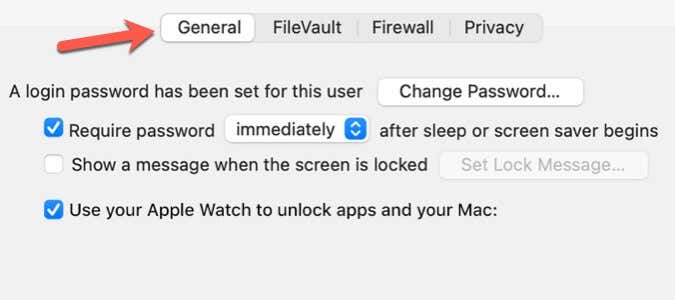
- Apple Watch를 사용하여 앱 및 Mac 잠금 해제를(Use your Apple Watch to unlock apps and your Mac) 선택 합니다 .

- Apple Watch 가 두 개 이상인 경우 앱과 Mac 의 잠금을 해제하는 데 사용할 (Mac)Watch 를 선택하십시오 .
Watch로 Mac(Mac) 을 잠금 해제하는 옵션 은 Apple ID에 대해 이중 인증이 켜져(two-factor authentication turned on for your Apple ID) 있는 경우에만 사용할 수 있습니다 . 이중 인증을 활성화한 후 Apple Watch를 사용하여 앱 및 Mac 잠금 해제(Use your Apple Watch to unlock apps and your Mac ) 확인란을 다시 선택하십시오.
Apple Watch 로 (Apple Watch)Mac(Your Mac) 을 잠금 해제하는 방법
(Make)Apple Watch 를 손목에 차고 있고 Watch 가 잠금 해제 되어 있는지 확인합니다. Mac 에 (Mac)앉아(Sit) 덮개를 열어 Mac 을 깨우 십시오 . Mac 이 자동으로 잠금 해제되어야 합니다.

암호를 입력하라는 메시지가 표시되면 자동 잠금 해제(Auto Unlock) 가 작동하지 않는다는 결론을 내리지 마십시오. Apple 은 보안상의 이유로 때때로 암호를 입력하도록 요구합니다. 예를 들어, 자동 잠금 해제(Auto Unlock) 를 켠 후 처음 로그인 할 때 비밀번호를 수동으로 입력해야 합니다. 또한 Mac 을 재시동하거나 (Mac)Mac 의 사용자 계정에서 로그아웃 한 후 암호를 입력해야 합니다 .
시계 로 Mac(Your Mac) 을 잠금 해제해야 하는 이유(Your)
Watch로 Mac(Mac) 을 잠금 해제하는 기능은 Mac 을 열 때 암호를 입력하는 것 이상의 역할을 합니다 . 또한 시스템(System) 환경 설정에서 앱을 잠금 해제하고 설정을 잠금 해제할 수 있습니다 .
Mac 암호(Mac Password) 를 입력해야 하는 대부분의 경우 시계(Watch) 를 사용할 수 있습니다 . 자동 잠금(Auto Lock) 을 사용하기 시작하면 이것이 Mac 생산성을 합리화(streamlines your Mac productivity) 하는 편리한 기능이라는 것을 금세 깨닫게 될 것 입니다.
Related posts
Apple Watch로 Mac을 잠금 해제하는 방법
Mac을 잠금 해제하지 않는 Apple Watch를 수정하는 방법
"Mac이 Apple Watch와 통신할 수 없음"을 수정하는 10가지 방법
Apple Watch 배터리 소모 문제: 10가지 최고의 수정 사항
새 Apple Watch를 설정하는 방법
Apple Watch의 Red Dot이란 무엇이며 어떻게 숨기나요?
Apple Watch를 위한 7가지 최고의 체중 감량 앱
당신이 모를 수 있는 10가지 Apple Watch 해킹
러너를 위한 8가지 최고의 Apple Watch 앱(2022)
Apple Watch 없이 Apple Fitness+를 사용하는 방법
Apple Watch가 iPhone에서 알림을 받지 못합니까? 이 수정 사항을 시도하십시오
Apple Watch를 백업 및 복원하는 방법
Apple Watch에서 일련 번호 및 IMEI를 찾는 방법
Apple Watch가 충전되지 않습니까? 시도할 7가지 수정 사항
15가지 최고의 watchOS 8 팁과 요령
Apple Watch를 새 휴대폰에 페어링하는 방법
Apple Watch가 iPhone에서 계속 연결 해제되는 경우 6가지 수정 사항
iPhone을 잠금 해제하지 않는 Apple Watch를 수정하는 방법
안전을 위해 Apple Watch 추락 감지를 설정하는 방법
Apple Watch가 업데이트에 멈췄습니까? 수정하는 11가지 방법
